报告页|计数器:京瓷FS-C5016N 彩色页式打印机 【附打印报告、恢复出厂设置、清零复位方法、打印清洁页、屏幕错误信息解答】 二〇一七年十二月十八日
2018-01-26
报告页|计数器:京瓷FS-C5016N 彩色页式打印机
【附打印报告、恢复出厂设置、清零复位方法、打印清洁页、屏幕错误信息解答】 二〇一七年十二月十八日
------------------------------------------
技术热线:朱师傅
------------------------------------------
搜索关键词: 打印测试页方法 打印自检页方法 打印报告页方法 查耗材余量方法 查看计数器方法 恢复出厂设置 恢复出厂模式 附清零复位
------------------------------------------
------------------------------------------
技术热线:朱师傅
------------------------------------------
搜索关键词: 打印测试页方法 打印自检页方法 打印报告页方法 查耗材余量方法 查看计数器方法 恢复出厂设置 恢复出厂模式 附清零复位
------------------------------------------

 1】手机版-点下面直接打开 ;2】电脑版-复制下面的链接到电脑浏览器地址栏可以直接下载
1】手机版-点下面直接打开 ;2】电脑版-复制下面的链接到电脑浏览器地址栏可以直接下载 京瓷FS-C5016N
彩色页式打印机 操作手册
------------------------------------------
维修手册
维修手册
------------------------------------------
1、联机打印测试页
点击电脑左下角的开始---打印机与传真----在打印机图标上右键----属性 ----打印测试页 点一下就可以打印测试页了
------------------------------------------
2、脱机打印报告页方法:查耗材余量 看计数器方法:

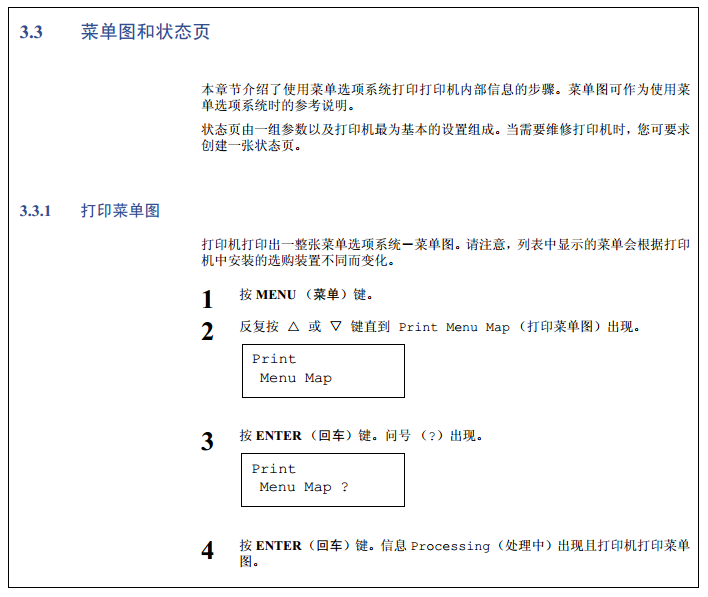
点击电脑左下角的开始---打印机与传真----在打印机图标上右键----属性 ----打印测试页 点一下就可以打印测试页了
------------------------------------------
2、脱机打印报告页方法:查耗材余量 看计数器方法:

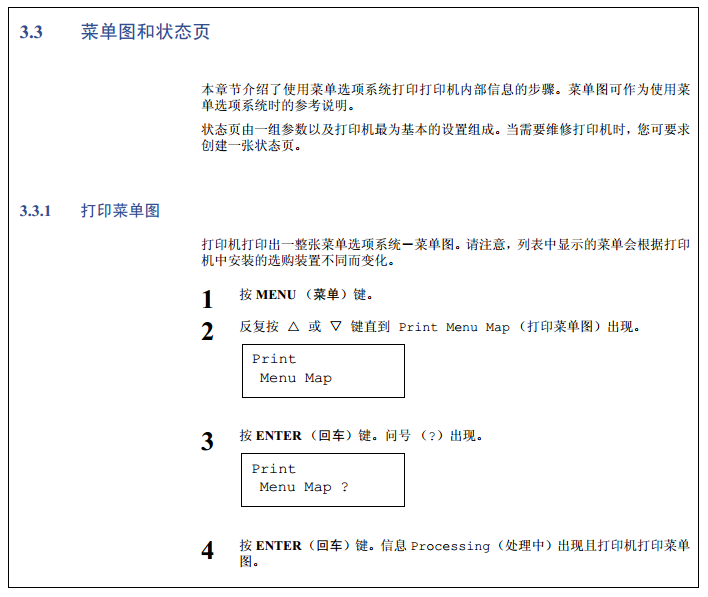

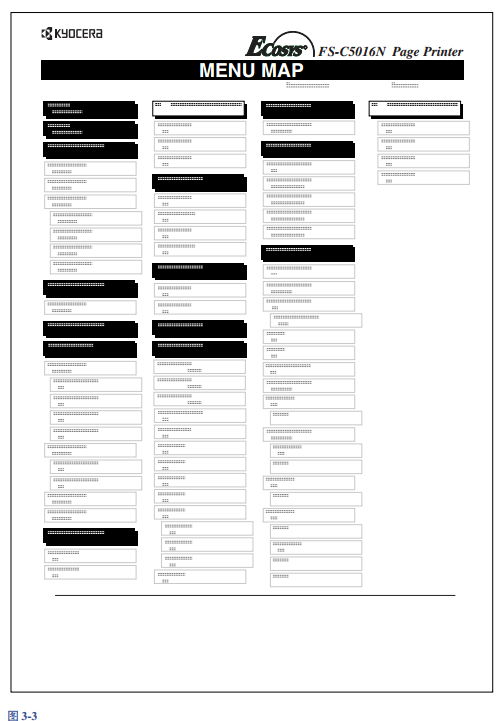

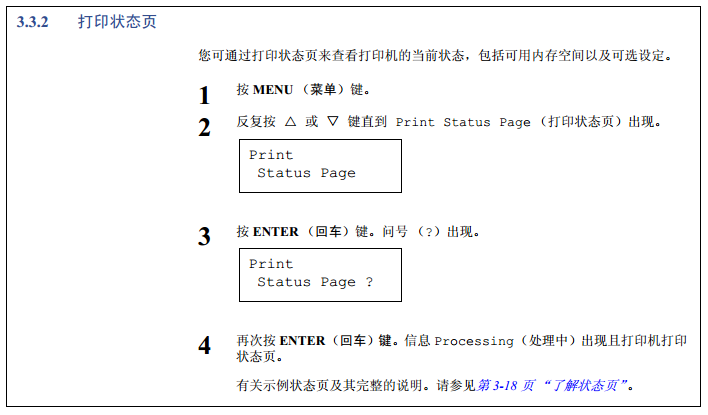

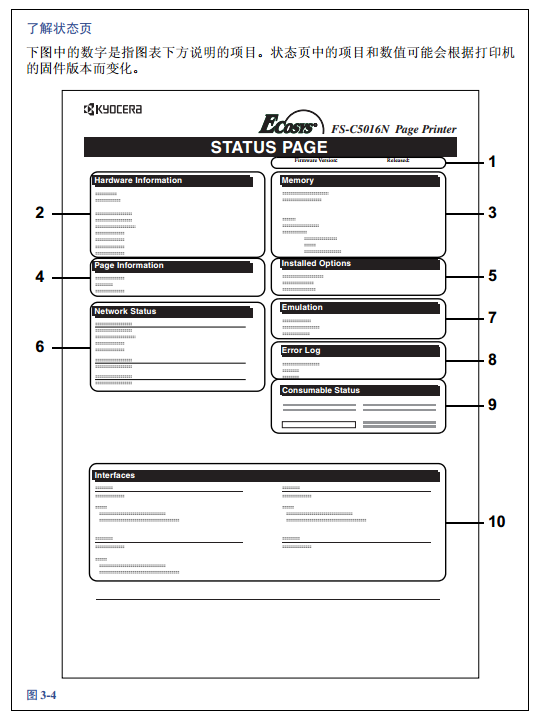
1 固件版本
本项目表示打印机固件的版本和发行日期。
2 硬件信息
本项目表示相关硬件项目的各种打印机设定:
• MP 托盘纸张尺寸和类型
• 纸盒尺寸和类型
• 蜂鸣器控制
• 主机缓冲大小
• 睡眠定时器超时时间
• 进纸超出的时间
Memory
Installed Options
Network Status Emulation
Consumable Status
Interfaces
Hardware Information
Page Information
Error Log
STATUS PAGE
FS-C5016N Page Printer
Firmware Version: Released:
2 4 6
1 3 5 7 8 9
10
3.3 菜单图和状态页
3-19
3 存储器
本项目表示:
• 打印机的标准存储器 (96 MB)
• 以兆字节为单位的选购存储器插槽状态 (插槽 1 和 2)
• 打印机总内存
• RAM 磁盘的当前状态
4 页面信息
本项目表示页面的相关项目:
• 打印份数的范围 (1 至 999)。
• 总页数
5 所装选购件
本项目表示安装在打印机中的各选购件。
• 硬盘
• 选购 ROM
• 存储卡
6 网络状态
本项目表示打印机中网络接口卡的 IP 地址、子网掩码地址以及默认网关地址。
7 仿真
本项目表示打印机可用的所有仿真模式。打印机出厂时将 PCL 6 仿真设定为初
始值。仿真模式为:
• PCL 6
• KPDL3
8 故障日志
本项目表示以下各类故障中最后三例,并以发生的先后顺序列在表中。
• KPDL (PostScript)故障
• 内存溢出
• 打印数据过多
• 找不到文件
最近发生的故障显示在故障日志的首行。当打印机断开电源后故障信息将被清
除。
故障日志信息用于维修目的。
9 耗材状态
本项目表示剩余墨粉的近似量。当数值为 100 时,表示墨粉盒满。数值越靠近
0,剩余墨粉量越少。
10 接口信息
本信息表示安装在打印机中所有接口的仿真模式和默认字体

-----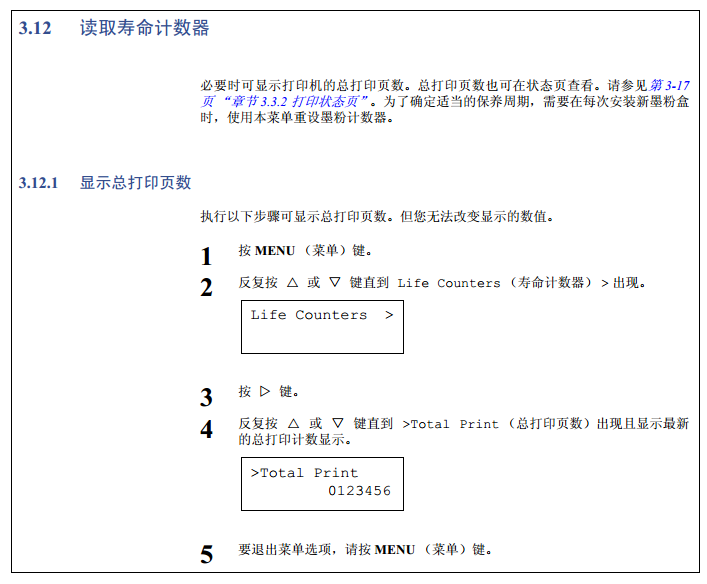 -------------------------------------
-------------------------------------
3、硒鼓粉仓墨粉盒清零复位方法
3.12.2 重设墨粉计数器
打印机根据墨粉颜色显示出 Low toner (墨粉不足)或 Replace toner (更换
墨粉)信息时,必须更换墨粉盒。显示 Low toner (墨粉不足)信息以预先警告
墨粉即将耗尽以及打印机不久将停止操作,此时还会显示 Replace toner (更换
墨粉)信息。若在显示 Replace toner (更换墨粉)信息之前更换墨粉盒,您必
须按照以下步骤手动重设墨粉盒。
请注意,若您在更换墨粉盒之前重新设定了墨粉计数器,则其后的墨粉警告将不会正
确显示。
1 根据信息显示屏中显示的信息更换墨粉盒。要更换墨粉盒,请参见第 5-2 页
“第 5 章保养中的章节 5.1 更换墨粉盒”。
2 按 MENU (菜单)键。
3 反复按 U 或 V 键直到 Life Counters (寿命计数器) > 出现。
4 按 Z 键。
5 按 U 或 V 键直到信息显示屏出现您要更换墨粉盒的颜色- [C](青色)、
[M] (品红色)、 [Y] (黄色)或 [K] (黑色)。例如,要重新设定青色墨粉
盒,则显示 >New Toner [C] Installed (安装新墨粉 [C])。
6 按 ENTER (回车)键。问号 (?)出现。
7 按 ENTER (回车)键。墨粉计数器被重设。
8 要退出菜单选项,请按 MENU (菜单)键。

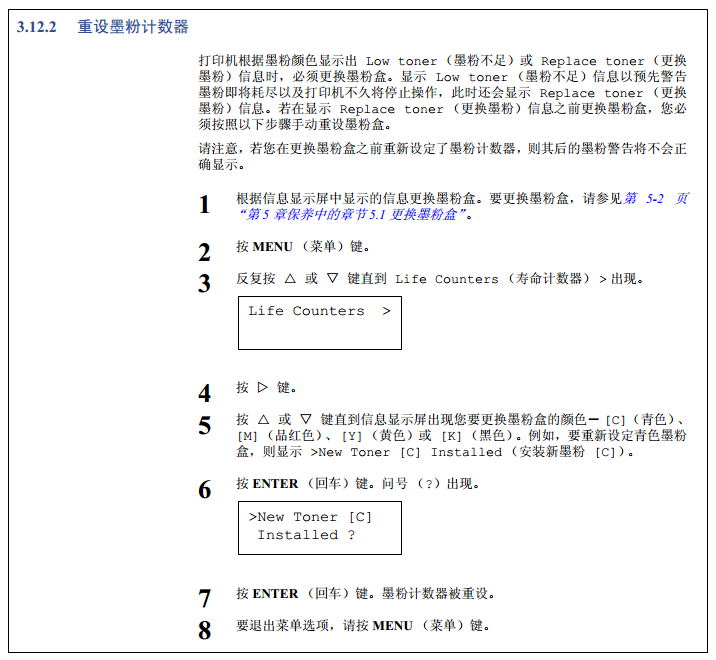 ------------------------------------------
------------------------------------------
4、恢复出厂设置
3.13.5 打印机重设
按下列步骤操作可重设打印机的暂时状态,通过命令将当前页面方向、字体等重设为
其初始值。并从打印机内存中删除下载的字体和宏。
1 按 MENU (菜单)键。
2 反复按 U 或 V 键直到 Others (其它) > 出现。
3 按 Z 键。
4 反复按 U 或 V 键直到 >Printer Reset (打印机重设)出现。
5 要重设打印机,请按 ENTER (回车)键。问号 (?)出现。
6 再次按 ENTER (回车)键。打印机重设时,会出现 Self test (自检),
然后出现 Please wait (请等待),最后出现 Ready (就绪)。
Others >
>Printer Reset
>Printer Reset ?
Self test
Please wait
Ready

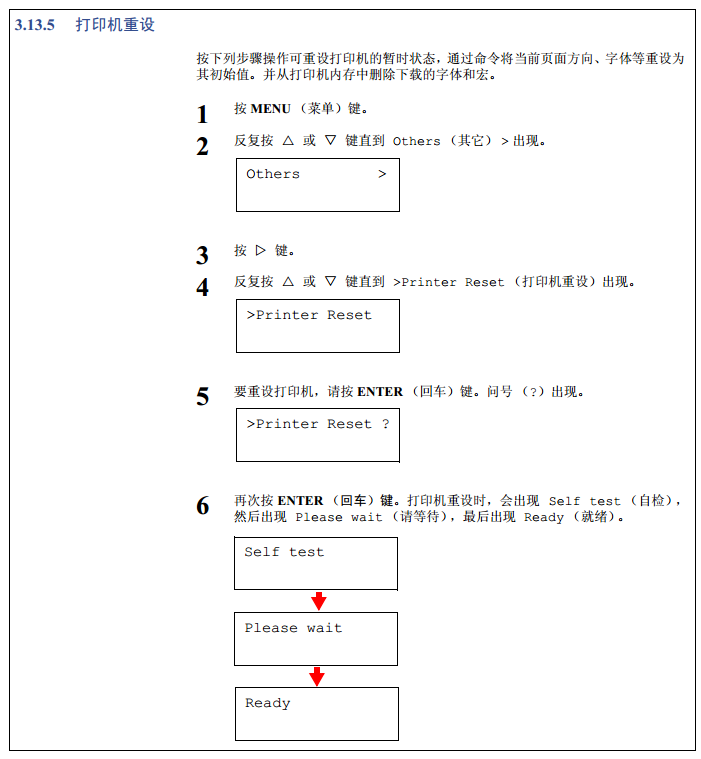
本项目表示打印机固件的版本和发行日期。
2 硬件信息
本项目表示相关硬件项目的各种打印机设定:
• MP 托盘纸张尺寸和类型
• 纸盒尺寸和类型
• 蜂鸣器控制
• 主机缓冲大小
• 睡眠定时器超时时间
• 进纸超出的时间
Memory
Installed Options
Network Status Emulation
Consumable Status
Interfaces
Hardware Information
Page Information
Error Log
STATUS PAGE
FS-C5016N Page Printer
Firmware Version: Released:
2 4 6
1 3 5 7 8 9
10
3.3 菜单图和状态页
3-19
3 存储器
本项目表示:
• 打印机的标准存储器 (96 MB)
• 以兆字节为单位的选购存储器插槽状态 (插槽 1 和 2)
• 打印机总内存
• RAM 磁盘的当前状态
4 页面信息
本项目表示页面的相关项目:
• 打印份数的范围 (1 至 999)。
• 总页数
5 所装选购件
本项目表示安装在打印机中的各选购件。
• 硬盘
• 选购 ROM
• 存储卡
6 网络状态
本项目表示打印机中网络接口卡的 IP 地址、子网掩码地址以及默认网关地址。
7 仿真
本项目表示打印机可用的所有仿真模式。打印机出厂时将 PCL 6 仿真设定为初
始值。仿真模式为:
• PCL 6
• KPDL3
8 故障日志
本项目表示以下各类故障中最后三例,并以发生的先后顺序列在表中。
• KPDL (PostScript)故障
• 内存溢出
• 打印数据过多
• 找不到文件
最近发生的故障显示在故障日志的首行。当打印机断开电源后故障信息将被清
除。
故障日志信息用于维修目的。
9 耗材状态
本项目表示剩余墨粉的近似量。当数值为 100 时,表示墨粉盒满。数值越靠近
0,剩余墨粉量越少。
10 接口信息
本信息表示安装在打印机中所有接口的仿真模式和默认字体

-----
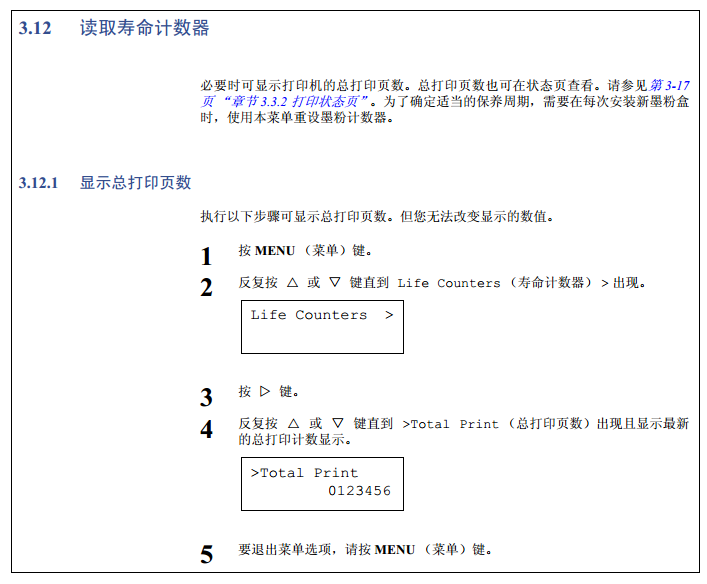 -------------------------------------
-------------------------------------3、硒鼓粉仓墨粉盒清零复位方法
3.12.2 重设墨粉计数器
打印机根据墨粉颜色显示出 Low toner (墨粉不足)或 Replace toner (更换
墨粉)信息时,必须更换墨粉盒。显示 Low toner (墨粉不足)信息以预先警告
墨粉即将耗尽以及打印机不久将停止操作,此时还会显示 Replace toner (更换
墨粉)信息。若在显示 Replace toner (更换墨粉)信息之前更换墨粉盒,您必
须按照以下步骤手动重设墨粉盒。
请注意,若您在更换墨粉盒之前重新设定了墨粉计数器,则其后的墨粉警告将不会正
确显示。
1 根据信息显示屏中显示的信息更换墨粉盒。要更换墨粉盒,请参见第 5-2 页
“第 5 章保养中的章节 5.1 更换墨粉盒”。
2 按 MENU (菜单)键。
3 反复按 U 或 V 键直到 Life Counters (寿命计数器) > 出现。
4 按 Z 键。
5 按 U 或 V 键直到信息显示屏出现您要更换墨粉盒的颜色- [C](青色)、
[M] (品红色)、 [Y] (黄色)或 [K] (黑色)。例如,要重新设定青色墨粉
盒,则显示 >New Toner [C] Installed (安装新墨粉 [C])。
6 按 ENTER (回车)键。问号 (?)出现。
7 按 ENTER (回车)键。墨粉计数器被重设。
8 要退出菜单选项,请按 MENU (菜单)键。

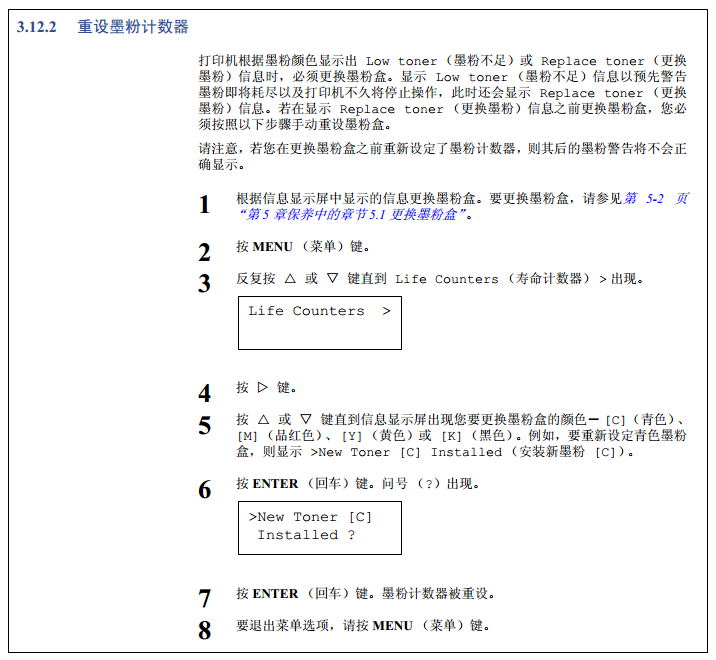 ------------------------------------------
------------------------------------------4、恢复出厂设置
3.13.5 打印机重设
按下列步骤操作可重设打印机的暂时状态,通过命令将当前页面方向、字体等重设为
其初始值。并从打印机内存中删除下载的字体和宏。
1 按 MENU (菜单)键。
2 反复按 U 或 V 键直到 Others (其它) > 出现。
3 按 Z 键。
4 反复按 U 或 V 键直到 >Printer Reset (打印机重设)出现。
5 要重设打印机,请按 ENTER (回车)键。问号 (?)出现。
6 再次按 ENTER (回车)键。打印机重设时,会出现 Self test (自检),
然后出现 Please wait (请等待),最后出现 Ready (就绪)。
Others >
>Printer Reset
>Printer Reset ?
Self test
Please wait
Ready

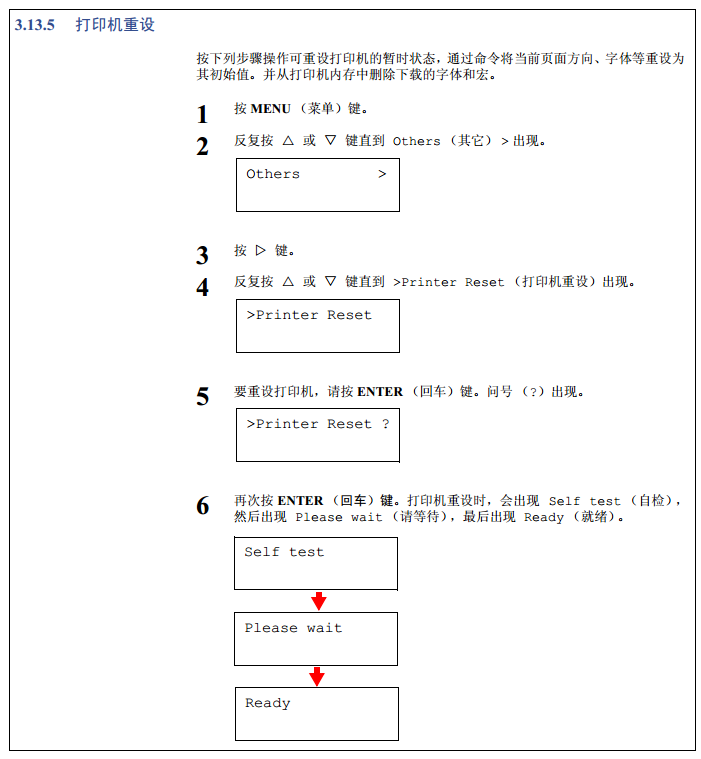
3.13.11
色彩配准
若是在放置或搬移打印机后初次使用,或是打印件颜色 (青色、品红色或黑色)失
真,请在操作面板上使用本模式校正色彩配准。
1 按 MENU (菜单)键。
2 反复按 U 或 V 键直到 Others (其它) > 出现。
3 按 Z 键。
4 反复按 U 或 V 键直到 >Color Registration (色彩配准) > 出现。
5 按 Z 键。
6 反复按 U 或 V 键直到 >>Print Regist Chart (打印记录表)出现。
7 按 ENTER (回车)键。问号 (?)出现。
Others >
>Color >
Registration
>>Print
Regist Chart
>>Print
Regist Chart ?
3.13 其它模式
3-101
8 按 ENTER (回车)键。 Processing (处理中)出现,并打印出色彩配准校
正表。在色彩配准校正表中,左 (L) 、水平 (H)以及右 (R)配准表各对
应一种颜色 (青色、品红和黄色)。
图 3-16
9 反复按 U 或 V 键直到 >>Adjust Cyan (调节青色)出现。
10 按 ENTER (回车)键。显示 0 或 00 且光标将在左 (L)值下方闪烁。
>>Adjust Cyan
L= H= R=
>>Adjust Cyan
L= 0 H= 00 R= 0
3.13 其它模式
3-102
11 查看彩色配准校正表中青色部分的左图 (L)。找到两条近乎重叠的线条作为
单条直线,但要注意此处所列的数值。在以下示例中,数值为 -2。(请小心正
号 【+】和负号 【-】。)
图 3-17
12 按 U 或 V 键直到此数值显示。
13 使用 Z 和 Y 键将光标移右和移左。执行与设定左(L)数值相同的操作查
找色彩配准校正表中对应青色的水平 (H)和右 (R)数值,也可在操作面板
上选择上述数值。
14 按 ENTER(回车)键。 OK? 和每个输入的数值将显示。若显示的数值正确,
请按 ENTER (回车)键。
15 按 V 键。 >>Adjust Magenta(调节品红色)显示,一旦完成此颜色的设
定步骤,还将同时显示 >>Adjust Yellow (调节黄色)。执行与设定青色
表相同的操作查找色彩配准校正表中对应品红色和黄色的数值,然后用相同的
方法执行上述设定。
16 一旦完成三种颜色的设定,请按 MENU(菜单) 键。显示屏返回 Ready(就
绪)状态。
即使在校正色彩配准后打印件颜色失真的问题仍然存在,请联系维修人
3.13.13 色彩校准
本打印机包含校准功能,可自动进行调节以补偿因周围温度和湿度的变化而发生的
长期变化。因此,可保证高质量的色彩打印,并且本色彩校准操作可在打印机电源接
通后自动执行。在从睡眠模式恢复操作或进行打印期间,色彩校准操作可自动执行。
要手动执行色彩校准操作,请执行以下步骤。
1 按 MENU (菜单)键。
2 反复按 U 或 V 键直到 Others > (其它)出现。
3 按 Z 键。
4 反复按 U 或 V 键直到 >Service (维修) > 出现。
5 按 Z 键。
6 反复按 U 或 V 键直到 >>Color Calibration (色彩校准)出现。
7 要使打印机执行色彩校准,请按 ENTER (回车)键。问号 (?)出现以确认
校准完成。
8 按 ENTER (回车)键。信息显示屏出现 Please wait (Calibrating)
(请等待 (校准中)),开始校准。
9 当校准完成后,显示屏返回 Ready (就绪)状态。


若是在放置或搬移打印机后初次使用,或是打印件颜色 (青色、品红色或黑色)失
真,请在操作面板上使用本模式校正色彩配准。
1 按 MENU (菜单)键。
2 反复按 U 或 V 键直到 Others (其它) > 出现。
3 按 Z 键。
4 反复按 U 或 V 键直到 >Color Registration (色彩配准) > 出现。
5 按 Z 键。
6 反复按 U 或 V 键直到 >>Print Regist Chart (打印记录表)出现。
7 按 ENTER (回车)键。问号 (?)出现。
Others >
>Color >
Registration
Regist Chart
Regist Chart ?
3.13 其它模式
3-101
8 按 ENTER (回车)键。 Processing (处理中)出现,并打印出色彩配准校
正表。在色彩配准校正表中,左 (L) 、水平 (H)以及右 (R)配准表各对
应一种颜色 (青色、品红和黄色)。
图 3-16
9 反复按 U 或 V 键直到 >>Adjust Cyan (调节青色)出现。
10 按 ENTER (回车)键。显示 0 或 00 且光标将在左 (L)值下方闪烁。
>>Adjust Cyan
L= H= R=
>>Adjust Cyan
L= 0 H= 00 R= 0
3.13 其它模式
3-102
11 查看彩色配准校正表中青色部分的左图 (L)。找到两条近乎重叠的线条作为
单条直线,但要注意此处所列的数值。在以下示例中,数值为 -2。(请小心正
号 【+】和负号 【-】。)
图 3-17
12 按 U 或 V 键直到此数值显示。
13 使用 Z 和 Y 键将光标移右和移左。执行与设定左(L)数值相同的操作查
找色彩配准校正表中对应青色的水平 (H)和右 (R)数值,也可在操作面板
上选择上述数值。
14 按 ENTER(回车)键。 OK? 和每个输入的数值将显示。若显示的数值正确,
请按 ENTER (回车)键。
15 按 V 键。 >>Adjust Magenta(调节品红色)显示,一旦完成此颜色的设
定步骤,还将同时显示 >>Adjust Yellow (调节黄色)。执行与设定青色
表相同的操作查找色彩配准校正表中对应品红色和黄色的数值,然后用相同的
方法执行上述设定。
16 一旦完成三种颜色的设定,请按 MENU(菜单) 键。显示屏返回 Ready(就
绪)状态。
即使在校正色彩配准后打印件颜色失真的问题仍然存在,请联系维修人
3.13.13 色彩校准
本打印机包含校准功能,可自动进行调节以补偿因周围温度和湿度的变化而发生的
长期变化。因此,可保证高质量的色彩打印,并且本色彩校准操作可在打印机电源接
通后自动执行。在从睡眠模式恢复操作或进行打印期间,色彩校准操作可自动执行。
要手动执行色彩校准操作,请执行以下步骤。
1 按 MENU (菜单)键。
2 反复按 U 或 V 键直到 Others > (其它)出现。
3 按 Z 键。
4 反复按 U 或 V 键直到 >Service (维修) > 出现。
5 按 Z 键。
6 反复按 U 或 V 键直到 >>Color Calibration (色彩校准)出现。
7 要使打印机执行色彩校准,请按 ENTER (回车)键。问号 (?)出现以确认
校准完成。
8 按 ENTER (回车)键。信息显示屏出现 Please wait (Calibrating)
(请等待 (校准中)),开始校准。
9 当校准完成后,显示屏返回 Ready (就绪)状态。



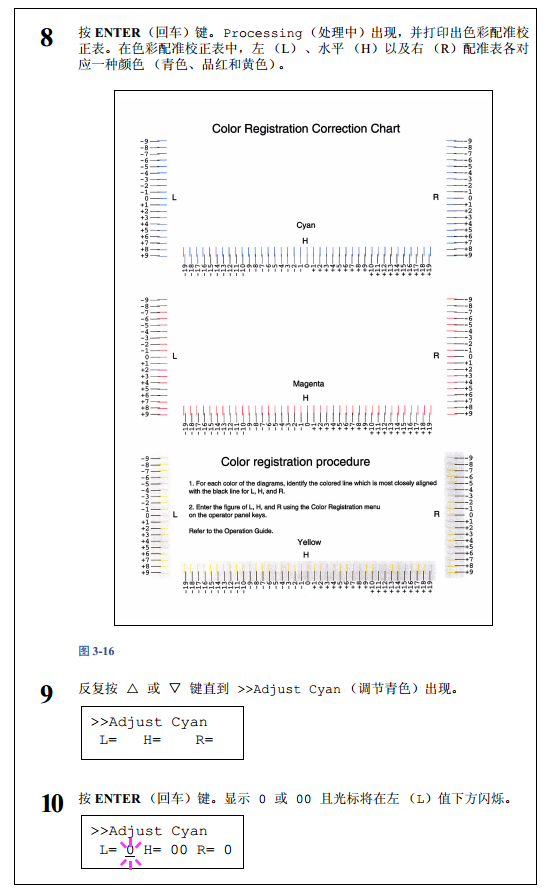



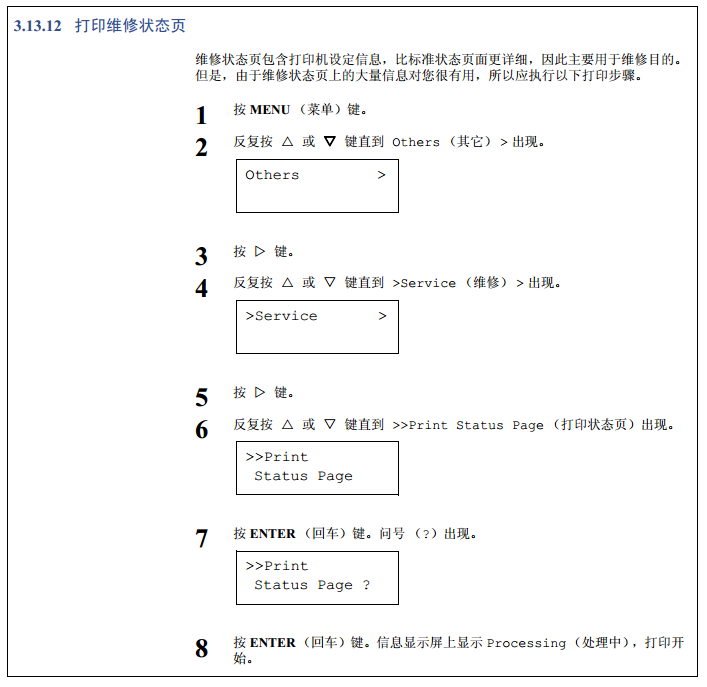

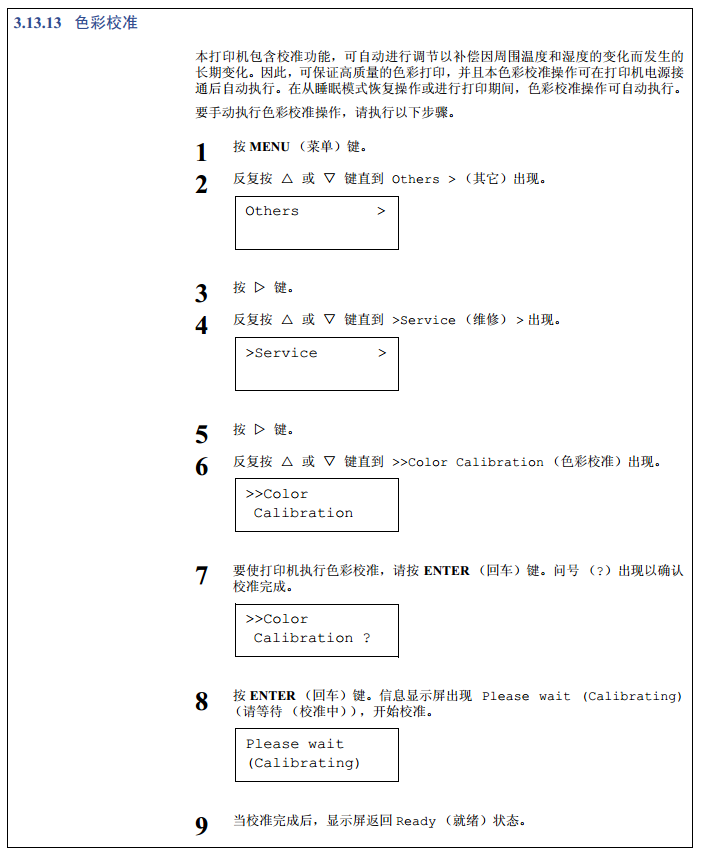
------------------------------------------
5、打印清洁页 清洁硒鼓方法
------------------------------------------
6、控制面板图解 指示灯亮 闪烁 显示屏意义



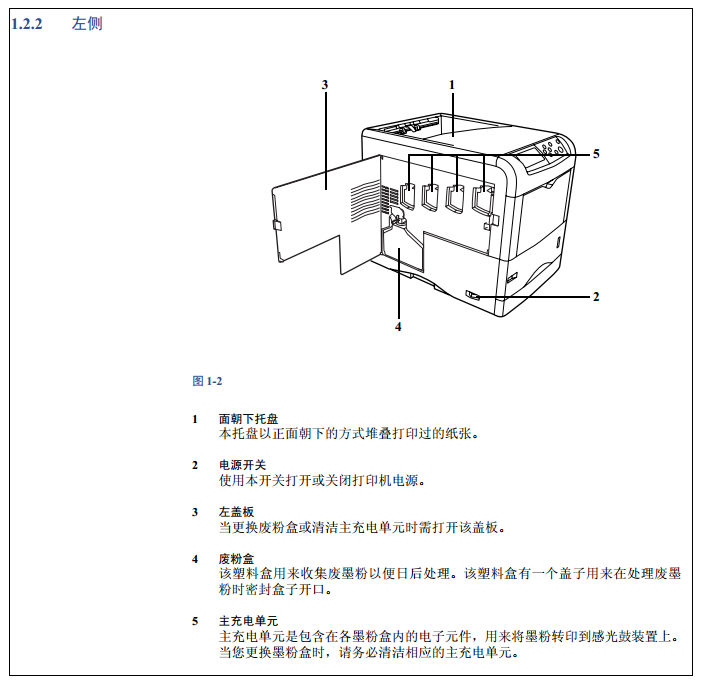



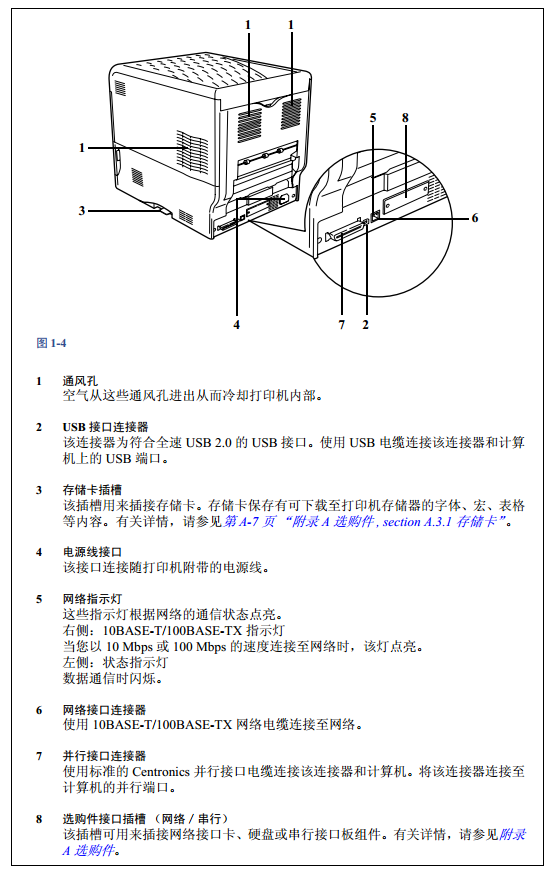
------------------------------------------
7、错误代码解释 错误信息解释 LED状态显示信息
第 4 章 故障排除
4
本章介绍如何处理可能出现的打印机故障。如果无法排除故障,请联系您的京瓷美达
经销商。本章介绍下列事项:
• 一般性指导
• 打印质量问题
• 错误信息
• 清除卡纸
4.1 一般性指导
4-2
4.1 一般性指导
下表介绍可能遇到的打印机故障的基本解决方法。建议您在联系维修人员之前先查
询本表排除故障。
4.1.1 提示
打印机故障可按以下提示轻松排除。如果您遇到的故障无法用以上方法排除,请按下
文所述尝试:
• 关闭打印机电源后等待几秒。然后打开打印机。
• 重新启动向打印机发送打印作业的计算机。
• 使用最新版本的打印机驱动程序。最新版本的打印机驱动程序及工具可在以下网
址得到: http://www.kyoceramita.com/download/。
• 确保正确执行应用程序软件中的打印步骤。请查询应用程序软件附带的文件。
• 如果打印机打印杂乱字符或在计算机开机时停止,尤其当打印机是在 Windows 98
系 统 下 通 过 并 行 端 口 与 计 算 机 相 连 时,请 重 新 命 名 设 备 驱 动 程 序 文 件
drvwppqt.vxd。该文件可能位于 Windows\System\Iosubsys 或 Arcada\System 文件
夹。有关技术细节,请查阅 Microsoft 网站中设备驱动程序。
症状 检查项目 纠正措施
打印质量不佳。 请参见 第 4-3 页 “章节 4.2 打印质量问题”。
卡纸。 请参见第 4-12 页 “章节 4.4 清除卡纸”。
即使打开电源,操
作 面 板 上 也 没 有
指 示 灯 亮 起 且 风
扇 未 发 出 任 何 声
音。
检查电源线是否正确插入电源插
座。
关闭打印机电源,牢固地插入电源
线,并尝试再次打开打印机电源。
检查电源开关是否处
于 On (|)位置。
将电源开关置于 On 位置。
打 印 机 打 印 状 态
页,但不打印来自
计算机的作业。
检查打印机电缆或接口电缆。 牢固地连接打印机电缆的两端。试着
更换打印机电缆或接口电缆。
检查程序文件和应用程序软件。 试着打印其它的文件或使用另外的打
印命令。若该故障仅在打印某个文件
或使用某个应用程序时出现,请检查
该应用程序的打印机驱动程序设定。
表 4-1
打印质量问题
4-3
4.2 打印质量问题
下文中的图表介绍了打印质量问题以及应采取的纠正措施。某些解决方法要求清洁
或更换打印机部件。
如果建议的纠正措施无法排除故障,请联系维修人员。
打印结果 纠正措施
全白 检查墨粉盒。
打开打印机上盖板并检查打印机内的墨粉盒是
否被正确安装。有关安装墨粉盒的更多信息,
请参见第 5-2 页“第 5 章保养中的章节 5.1 更换
墨粉盒”。
检查应用程序软件是否正确执行。
全单色 检查充电单元。
打开左盖板并检查充电单元是否被正确安装。
检查高级光束阵列镜头清洁器。
打开左盖板,确保镜头清洁器已牢固地推入打
印机。有关全部细节,请参见第 5-17 页 “第 5
章保养中的章节 5.3.3 清洁高级光束阵列镜
头。 ”
墨粉脱落、水平条纹、分散的黑点 清洁主充电单元。
打开左盖板。轻轻抽拉每个主充电单元的绿线
清洁把手数次。有关全部细节,请参见 第 5-11
页 “第 5 章保养中的章节 5.3.1 清洁主充电单
元”。
表 4-2
4.2 打印质量问题
4-4
黑色或白色垂直条纹 检查操作面板上墨粉信息。
如果显示 Toner low (C/M/Y/K) (墨粉不
足)(C/M/Y/K)信息并且说明颜色,请安装一
个该颜色的新墨粉组件。要更换墨粉盒,请参
见 第 5-2 页 “第 5 章保养中的章节 5.1 更换墨
粉盒”。
清洁主充电单元。
打开左盖板。轻轻抽拉每个主充电单元的绿线
清洁把手数次。有关全部细节,请参见 第 5-11
页 “第 5 章保养中的章节 5.3.1 清洁主充电单
元”。
清洁高级光束阵列镜头。
打开左盖板。轻轻抽拉绿色镜头清洁把手 2
次。有关全部细节,请参见第 5-17 页 “第 5 章
保养中的章节 5.3.3 清洁高级光束阵列镜
头。”。
打印不清或模糊 清洁主充电单元。
打开左盖板。轻轻抽拉每个主充电单元的绿线
清洁把手数次。有关全部细节,请参见 第 5-11
页 “第 5 章保养中的章节 5.3.1 清洁主充电单
元”。
清洁高级光束阵列镜头。
打开左盖板。轻轻抽拉绿色镜头清洁把手 2
次。有关全部细节,请参见第 5-17 页 “第 5 章
保养中的章节 5.3.3 清洁高级光束阵列镜
头。”。
确保纸张类型设定与正在使用的纸张一致。请
参见第 3-76 页“第 3 章使用操作面板中的章节
3.10.5 设定纸盒纸张类型”。
通过将打印机关闭后再打开或使用打印机操作
面板进行色彩校准。有关全部细节,请参见第
3-104 页 “第 3 章使用操作面板中的章节
3.13.13 色彩校准”。
试着使用打印机驱动程序调节色彩控制设定。
检查操作面板。如果显示 Toner low (C/M/
Y/K) (墨粉不足) (C/M/Y/K)信息并且说明
颜色,请安装一个该颜色的新墨粉组件。要更
换墨粉,请参见 第 5-2 页 “第 5 章保养中的章
节 5.1 更换墨粉盒”。
打印结果 纠正措施
表 4-2 (续)
进纸方向
4.2 打印质量问题
4-5
灰色背景 清洁主充电单元。
打开左盖板。轻轻抽拉每个主充电单元的绿线
清洁把手数次。有关全部细节,请参见 第 5-11
页 “第 5 章保养中的章节 5.3.1 清洁主充电单
元”。
检查充电单元的安装。
打开左盖板,并检查充电单元是否被正确安
装,是否固定到位。请参见第 5-11 页 “第 5 章
保养中的章节 5.3 清洁打印机”。
通过将打印机关闭后再打开或使用打印机操作
面板进行色彩校准。有关全部细节,请参见第
3-104 页 “第 3 章使用操作面板中的章节
3.13.13 色彩校准”。
纸张的顶边和背面有脏污 检查纸槽和纸张装载台。
拉出纸张传送装置并检查纸张装载台上有无墨
粉。使用无尘的软干布清洁纸张装载台。有关
详情,请参见第 5-16 页“第 5 章保养中的章节
5.3.2 清洁纸张传送装置”。
清洁主充电单元。
打开左盖板。轻轻抽拉每个主充电单元的绿线
清洁把手数次。有关全部细节,请参见 第 5-11
页 “第 5 章保养中的章节 5.3.1 清洁主充电单
元”。
清洁纸张路径中的部件-如纸盒等。
检查转印辊。
若转印辊上粘有墨粉,试着打印数页纸。
打印结果 纠正措施
表 4-2 (续)
纸张装载台
4.2 打印质量问题
4-6
打印不完整或错位 检查应用程序软件是否正确执行。
请参见 4-2 章节 4.1.1 “提示” 。
打印色彩失真 使用打印机操作面板进行色彩配准。有关全部
细节,请参见第 3-100 页 “第 3 章使用操作面
板中的章节 3.13.11 色彩配准”。
打印结果 纠正措施
表 4-2 (续)
4.3 错误信息
4-7
4.3 错误信息
下表列出了您可以自行处理的错误信息和保养信息。若出现 Call service (联系维
修人员),请关闭打印机,断开电源线并联系您的京瓷美达经销商。
某些错误会导致发出警告声。要停止警告声,请按 CANCEL(取消)键停止警告声。
信息 纠正措施
Add paper MPTray
所显示的供纸源中纸张耗尽。根据显示的供纸源添加纸张 (纸盒、
MP 托盘、选购供纸盒或选购信封纸供纸盒)。
该信息与表示打印机状态的信息交替显示,打印机状态包括 Ready
(就绪)、 Please wait (请等待)、 Processing (处理中)、
Waiting(等待中)以及 Form Feed Time Out(进纸超时)。若
要打印 2 份以上,则仅显示 Add paper (添加纸张)信息。
Call service
F###:
F### 表示控制器故障 (#=0, 1, 2, ...)。请联系维修人员维修。当显
示该信息后,打印机将无法工作。
Call service
####:0123456
#### 表示机械故障 (#=0, 1, 2, ...)。请联系维修人员维修。当显示
该信息后,打印机将无法工作。同时还会显示总打印页数,如:
0123456。
Call service
Person F0
该信息表示打印机控制器与操作面板之间的数据通信出现错误。请
联系维修人员维修。
Cassette #
not loaded
相应纸盒未安装。请安装纸盒。纸盒编号从 1(顶部)至 4(底部) 。
Check waste
toner box
该信息警告以下两种情况。请安装新的废粉盒。
• 废粉盒未安装。
• 废粉盒将满。
Clean printer
Press GO
请清洁打印机内部。请参见第 5-11 页“第 5 章保养中的章节 5.3 清洁
打印机”。
当您在显示 Replace toner C, M, Y, K(更换墨粉 C、 M、 Y、
K)信息后,更换墨粉盒时会显示该信息。清洁完打印机内部后,按
GO (执行)键,打印机将准备好打印。
若自动继续被设定为 On (开),在经过一段预设的时间后,打印会
自动恢复。有关自动继续的详情,请参阅第 3-97 页 “第 3 章使用操
作面板中的章节 3.13.8 自动继续设定”。
Close duplexer
rear unit
选购的双面装置的后部装置打开。请关闭双面装置的后部装置。
Close duplexer
top cover
选购的双面装置的上盖板打开。请关闭双面装置的上盖板。
Close paper
transfer unit
纸张传送装置打开。请关闭纸张传送装置。
表 4-3
4.3 错误信息
4-8
Close
left cover
打印机左盖板打开。请关闭左盖板。
Close
rear cover
打印机后盖板打开。请关闭打印机后盖板。
Close
top cover
打印机上盖板打开。请关闭打印机上盖板。
Duplex disabled
Press GO
您要用于打印的纸张尺寸和纸张类型不能用于双面打印。按 GO(执
行)键进行单面打印。
Face-down tray
paper full
面朝下托盘已满(约 250 张纸) 。您必须取出面朝下托盘内的所有已
打印页。当打印机检测到面朝下托盘再次变空时,打印机将继续打印
到面朝下托盘。
File not found
Press GO
您要打印的作业不在指定的虚拟信箱中,或指定的虚拟信箱未找到。
若自动继续被设定为 On (开) ,在经过一段预设的时间后,打印会
自动恢复。有关自动继续的详情,请参阅第 3-97 页 “第 3 章使用操
作面板中的章节 3.13.8 自动继续设定”。
Format error
Hard disk
打印机中安装的硬盘未被格式化,因此无法读写。要格式化硬盘,请
按硬盘安装手册中的步骤操作。
Format error
Memory card
打印机中插入的存储卡未被格式化,因此无法读写。要格式化存储
卡,请按第 3-63 页 “第 3 章使用操作面板中的章节 格式化存储卡”
中的步骤操作。
Hard disk err ##
Press GO
出现硬盘错误。查看 ## 处的错误代码并参阅第 4-7 页 “某些错误会
导致发出警告声。要停止警告声,请按 CANCEL (取消)键停止警
告声。 ”。要忽略硬盘错误,请按 GO (执行)键。
I/F occupied
当您试图使用打印机操作面板改变当前接收数据的接口的环境设定
时,会显示本信息。
ID error
输入的用于个人作业或存储作业的用户 ID 不正确。请检查您在打印
机驱动程序中指定的用户 ID。
Insert the same
memory card
当显示 Insert again (再次插入)信息时,即意味着您插入了错
误的存储卡。请从打印机存储卡插槽中拔下错误的存储卡,然后插入
正确的存储卡。打印机重新从数据的开始处进行读取。
Install MK
更换信息显示屏上显示的保养组件。每打印 200,000 张图像时,需要
专业维修人员更换保养组件。请联系您的京瓷美达经销商。
KPDL error ##
Press GO
由于出现 KPDL 错误 (由 ## 表示) ,当前打印无法继续。要打印错
误报告,在菜单系统中显示 > Print KPDL err(s)(打印 KPDL 错
误)后选择On(开)。 按GO(执行) 键恢复打印。您可以按CANCEL
(取消)键取消打印。
若自动继续被设定为 On (开) ,在经过一段预设的时间后,打印会
自动恢复。有关自动继续的详情,请参阅第 3-97 页 “第 3 章使用操
作面板中的章节 3.13.8 自动继续设定”。
信息 纠正措施
表 4-3 (续)
4.3 错误信息
4-9
Load Cassette #
(A4)/(PLAIN)†
符合打印作业要求的纸张尺寸和纸张类型的纸盒空。在 # 处显示的
纸盒中装入纸张。按 GO (执行)键恢复打印。
或者,如果您希望从另一供纸源打印,请按 U 或 V 键显示 Use
alternative (使用其它供纸源) ,这样您就可以改变供纸源。选
择供纸源后,按 MENU (菜单)键出现 Paper Handling > (纸
张处理) 。按 U 键出现纸张类型设定菜单。设定好正确的纸张类型
后,按 ENTER (回车)键开始打印。有关详情,请参见第 3-77 页
“第 3 章使用操作面板中的章节 3.10.6 选择供纸源”。
Load EF
(A5)/(PLAIN)†
未安装符合打印作业要求的纸张尺寸和纸张类型的纸盒。将纸张放
入信封纸供纸盒。按 GO (执行)键恢复打印。 (注:如果所供纸张
与信封纸供纸盒中当前纸张尺寸不符,会造成卡纸。 )
或者,如果您希望从另一供纸源打印,请按 U 或 V 键显示 Use
alternative (使用其它供纸源) ,这样您就可以改变供纸源。选
择供纸源后,按 MENU (菜单)键出现 Paper Handling > (纸
张处理) 。按 U 键出现纸张类型设定菜单。设定好正确的纸张类型
后,按 ENTER (回车)键开始打印。有关详情,请参见第 3-77 页
“第 3 章使用操作面板中的章节 3.10.6 选择供纸源”。
Load MP Tray
(A4)/(PLAIN)†
未安装符合打印作业要求的纸张尺寸和纸张类型的纸盒。将纸张放
入 MP 托盘。按 GO(执行)键恢复打印。 (注:如果所供纸张与 MP
托盘中当前纸张尺寸不符,会造成卡纸。 )
或者,如果您希望从另一供纸源打印,请按 U 或 V 键显示 Use
alternative (使用其它供纸源) ,这样您就可以改变供纸源。选
择供纸源后,按 MENU (菜单)键出现 Paper Handling > (纸
张处理) 。按 U 键出现纸张类型设定菜单。设定好正确的纸张类型
后,按 ENTER (回车)键开始打印。有关详情,请参见第 3-77 页
“第 3 章使用操作面板中的章节 3.10.6 选择供纸源”。
Memory card err
Insert again
打印机进行读取操作时,存储卡从打印机存储卡插槽中被意外拔下。
若您需继续读取存储卡,请重新将原来的存储卡插入插槽。打印机将
重新从数据的开始处进行读取。
请参见 Insert the same memory card(插入同样的存储卡) 。
Memory overflow
Press GO
打印机接收到的数据总量超出打印机的内存空间。试着增加内存。按
GO(执行)键恢复打印。您可以按 CANCEL(取消)键取消打印。
若自动继续被设定为 On (开),在经过一段预设的时间后,打印会
自动恢复。有关自动继续的详情,请参阅第 3-97 页 “第 3 章使用操
作面板中的章节 3.13.8 自动继续设定”。
MemoryCard err##
Press GO
出现存储卡错误。查看 ## 处的错误代码并参阅第 4-7 页 “某些错误
会导致发出警告声。要停止警告声,请按 CANCEL (取消)键停止
警告声。”。要忽略存储卡错误,请按 GO (执行)键。
Missing
duplex drawer
双面纸盒未安装或未正确插入。请牢固插入双面纸盒。
Paper jam
###############
出现卡纸。卡纸位置在 # 处表示。有关详情,请参见第 4-12 页 “章
节 4.4 清除卡纸”。
信息 纠正措施
表 4-3 (续)
4.3 错误信息
4-10
Paper path error
供纸部位无纸盒或纸盒未正确插入。重新插入纸盒后应当可以进行
打印。当安装了两个或更多选购供纸盒并且选择了最下部的供纸盒
时,如果上部供纸盒中的任一个或打印机纸盒未正确安装,会显示相
同信息。
Print overrun† †††
Press GO
传输给打印机的打印作业太多、太杂,无法打印在一页上。按 GO
(执行)键恢复打印。 (可能会自动在某些部分插入空白。) 。
您可以按 CANCEL (取消)键取消打印。
若自动继续被设定为 On (开) ,在经过一段预设的时间后,打印会
自动恢复。有关自动继续的详情,请参阅第 3-97 页 “第 3 章使用操
作面板中的章节 3.13.8 自动继续设定”。
RAM disk error##
Press GO
出现 RAM 磁盘错误。查看 ## 处的错误代码并参阅第 4-7 页 “某些
错误会导致发出警告声。要停止警告声,请按 CANCEL (取消)键
停止警告声。 ”。要忽略 RAM 磁盘错误,请按 GO (执行)键。
Replace toner
C,M,Y,K
Replace toner
Clean printer
交替显示两条信息。墨粉盒中墨粉耗尽。针对具体色彩,使用新的墨
粉组件更换墨粉盒。当显示该信息后,打印机将无法工作。
例如,如果显示 Replace toner C,K(更换墨粉 C、 K) ,请更换
青色和黑色墨粉盒。 † †
Set paper
Press GO
MP 托盘纸张耗尽。装入纸张并按 GO (执行)键。 (注:如果所供
纸张与 MP 托盘中当前纸张尺寸不符,会造成卡纸。 )
Toner low
C,M,Y,K
使用新的墨粉组件更换墨粉盒。需要更换的墨粉盒的色彩表示为 C
(青色) 、 M (品红色)、 Y (黄色)以及 K (黑色) 。
Virtual mailbox
full
硬盘中用于虚拟信箱的存储区域已满。请打印积累在虚拟信箱中的
作业。
Warning
low memory
因为下载的字体和宏数量过多,使得打印机内存容量不足。请删除不
必要的字体和宏。
† 被 ‘( )/( )’分开的信息交替显示。
†† 出现该错误后,页面保护模式会自动打开。为了在打印时最大限度使用内存,我们建议
您手动关闭页面保护模式。请参见第 3-54 页“第 3 章使用操作面板中的章节 3.7.3 页面保
护模式”。
信息 纠正措施
表 4-3 (续)
4.3 错误信息
4-11
存储错误代码
硬盘错误
存储卡错误
RAM 磁盘错误
代码 含义
01 硬盘格式化错误。即使关闭电源再打开还是会出现该错误显示,请重新格式化硬盘。
02 未安装磁盘系统。重新检查使用本系统和设备的要求。
04 无足够的硬盘空间。请删除不必要的文件等来释放硬盘空间。
05 硬盘中没有指定的文件。
06 无足够的内存供硬盘系统使用。请增加可用内存空间。
10 因为主机数据以假脱机方式存储在硬盘上,无法进行格式化。请等待硬盘就绪后,
进行格式化。
85 VMB: 别名错误。别名设定丢失,或者不存在对应于别名的 VMB。请重新设定别名。
97 可存储的永久代码作业数量达到限定值,无法保存更多的作业。请删除一些不必要
的作业或增加限定值。
98 作业中发现不可读页面 (该作业已损坏。) 。
99 硬盘内不存在指定 ID 的打印作业。
表 4-4
代码 含义
01 打印机不支持插入的存储卡。存储卡必须满足附录 A 选购件, 第 A-7 页 章节 A.3.1 存
储卡中的要求。
02 未安装存储卡。
04 存储卡已满,无法存储更多数据。请删除不必要的文件或使用新的存储卡。
05 存储卡中无指定文件。
06 打印机内存不足,无法支持存储卡系统。请扩大打印机内存。
表 4-5
代码 含义
01 格式化错误。请试着关闭电源再打开。
02 RAM 磁盘模式为 Off (关)。在操作面板上打开 RAM 磁盘模式。
04 无磁盘空间。请删除不必要的文件。
05 磁盘中无指定文件。
06 打印机内存不足,无法支持 RAM 磁盘系统。请扩大打印机内存。
表 4-6
4.4 清除卡纸
4-12
4.4 清除卡纸
如果纸张传送系统中卡纸或根本没有供纸,则会显示 Paper jam (卡纸)信息以及
卡纸位置 (发生卡纸的部件)。显示该信息时,打印机自动进入离线状态。取出卡住
的纸张。取出卡纸后打印机重新开始打印。
4.4.1 可能的卡纸位置
下图显示打印机的纸张路径,包括选购件。可能发生卡纸的位置如图所示,其中每个
位置在表 4-7 中说明。卡纸可能发生在纸张路径上的多个部件处。
图 4-1
双面装置
DU-300
供纸盒
PF-60
面朝上托盘
PT-300
卡纸信息 卡纸位置 说明 参考页
| Paper jam Cassette 1 |
A 纸张在纸盒处卡纸。 4-14
| Paper jam Cassette 2 (to 4) |
B 纸张在选购的供纸盒卡纸。 4-14
| Paper
jam Printer | 4-16 |
C 纸张在打印机内卡纸。 4-15
表 4-7
4.4 清除卡纸
4-13
4.4.2 清除卡纸的一般原则
清除卡纸时,请牢记以下原则:
• 若经常出现卡纸,请试着使用不同类型的纸张,使用来自另一令的纸张更换原来
的纸,将堆叠的纸翻转,或将堆叠的纸旋转 180 度。纸张选择在第 2-1 页第 2 章
“使用纸张” 中详细说明。如果更换纸张后再次发生卡纸,则可能是打印机故障。
• 恢复打印后是否能正常重现被卡的页,取决于卡纸位置。
使用在线帮助信息
打印机的信息显示屏上有在线帮助信息,提供清除卡纸的简单说明。当出现卡纸信息
时,按 ( )键。随即会出现帮助信息,指导在该位置清除卡纸。
Paper jam
MP Tray
| Paper
jam EF |
D 纸张在 MP 托盘处或选购的信封纸供纸
盒处卡纸 (如果已安装该选购件)。
4-17
| Paper
jam Duplexer | 在双面装置纸盒处卡纸。 |
E 纸张在选购的双面装置的后盖板内或
4-17
卡纸信息 卡纸位置 说明 参考页
表 4-7
拉动纸张时,请轻缓拉动,以免撕破纸张。撕破的纸张难于清除,易被忽视,妨碍
卡纸的清除。
ᇣᖗ
?
4.4 清除卡纸
4-14
4.4.3 在纸盒处卡纸
纸张在纸盒或打印机内部卡纸。使用下列步骤取出卡住的纸张。
1 拉出纸盒并取出卡纸。
图 4-2
2 如果纸张在标准纸盒 (Cassette 1 (纸盒 1))卡纸,请将纸张传送装置打
开后再关闭 (卡纸错误将被复位)。
4.4 清除卡纸
4-15
4.4.4 在纸张传送装置处卡纸
1 拉动绿色的纸张传送装置释放杆,拉出纸张传送装置。
图 4-3
2 如果卡纸如 A 所示,请抓住纸张中心向上拉出。如果卡纸如 B 所示,请抓住纸
张边缘拉出。
图 4-4
3 将纸张传送装置推回。
纸张传送装置
释放杆
纸张传送装置
对位辊 对位辊
A B
4.4 清除卡纸
4-16
4.4.5 在后盖板处卡纸
1 拉动绿色的纸张传送装置释放杆,拉出纸张传送装置。
图 4-5
2 打开后盖板,再打开定影盖板,清除卡纸。
图 4-6
3 将纸张传送装置推回并关闭定影盖板和后盖板。
如果打印机安装了选购的面朝上托盘,请先取下该托盘,再清除卡纸。
打印机内的定影装置很热。请勿用手触摸,否则可能导致灼伤。请小心取出
卡住的纸张。
纸张传送装置
释放杆
纸张传送装置
定影
盖板
后盖板
ᇣᖗ
4.4 清除卡纸
4-17
4.4.6 在 MP 托盘处卡纸
纸张在 MP 托盘处卡纸。使用下列步骤取出卡住的纸张。
1 取出卡在 MP 托盘处的纸张。
图 4-7
2 请将纸张传送装置打开后再关闭 (卡纸错误将被复位)。
4.4.7 在选购的信封纸供纸盒处卡纸
纸张在选购的信封纸供纸盒卡纸。使用与清除 MP 托盘卡纸相同的步骤清除卡纸。然
后,将纸张传送装置打开后再关闭。有关详情,请参阅信封纸供纸盒的用户手册。
4.4.8 在选购的双面装置处卡纸
纸张在选购的双面装置的后盖板内或在双面装置纸盒处卡纸。请参阅双面装置的操
作手册并取出卡纸。
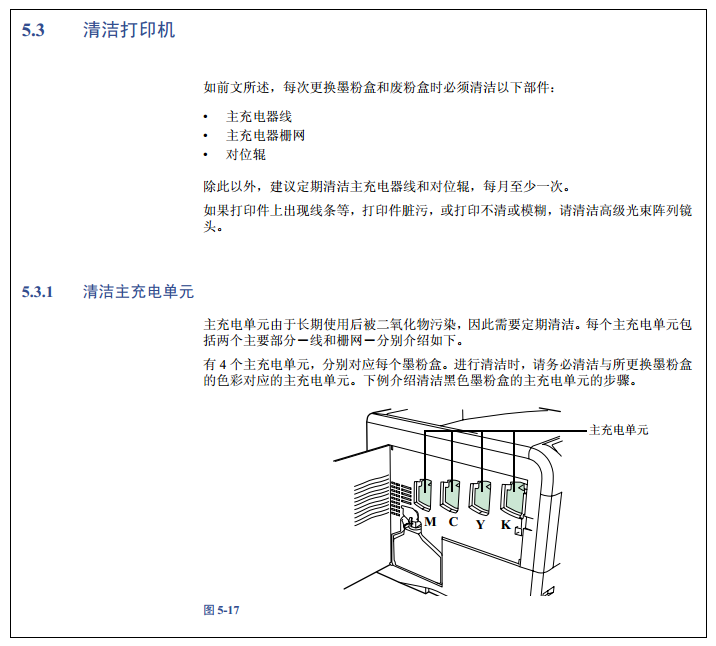


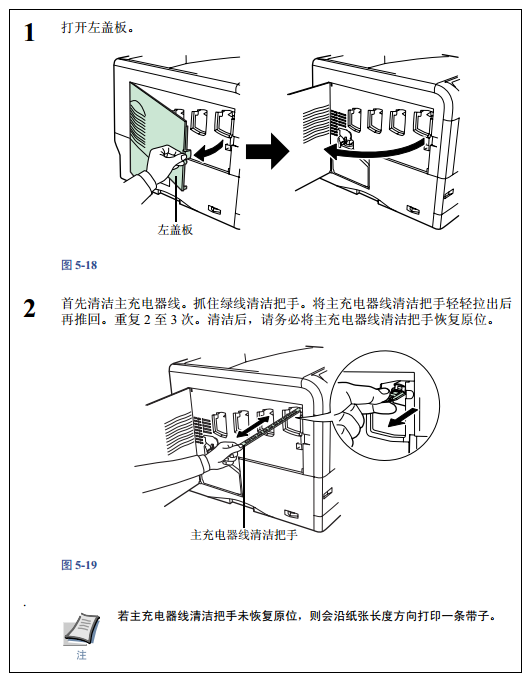

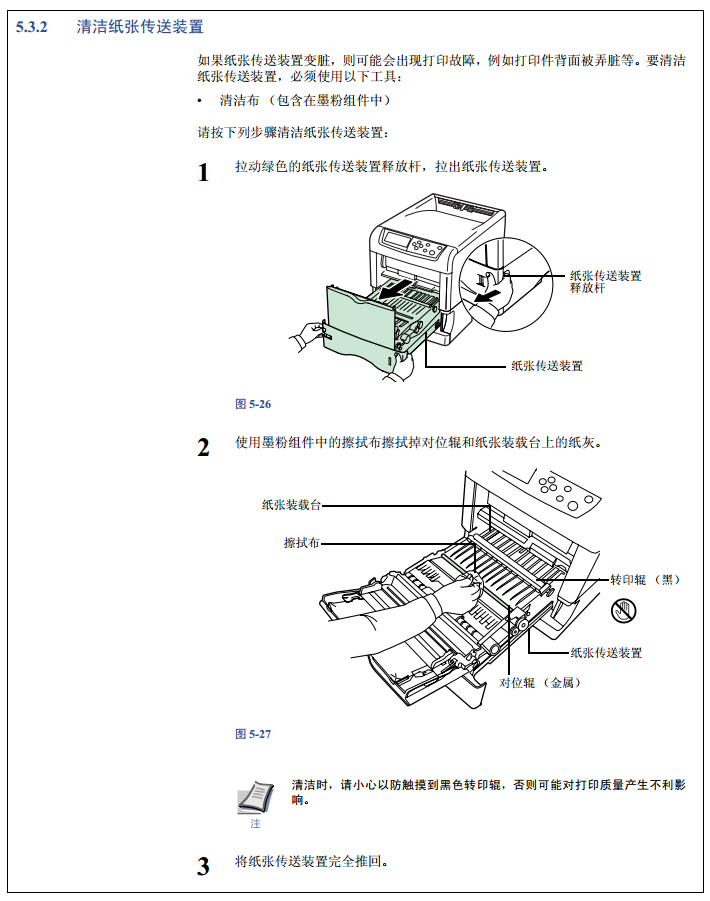
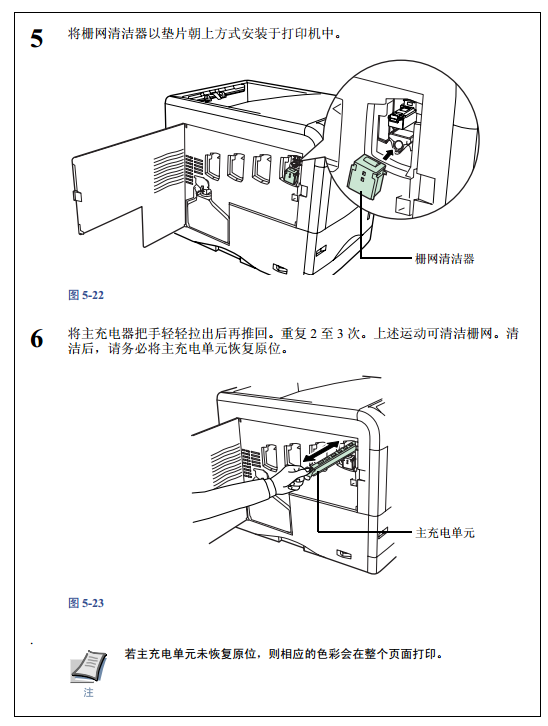


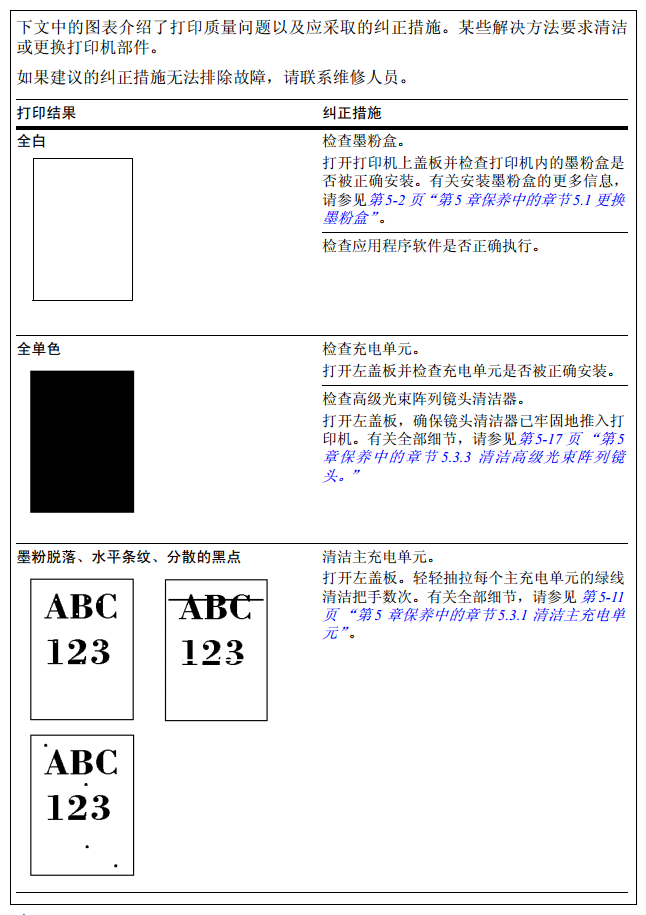
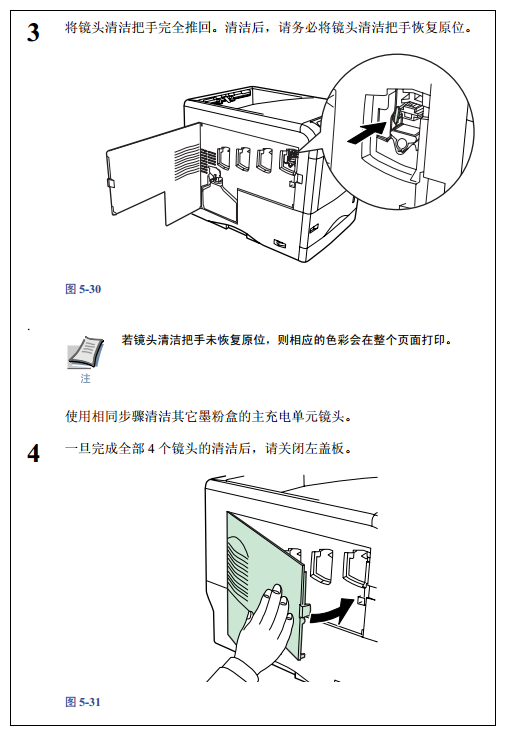
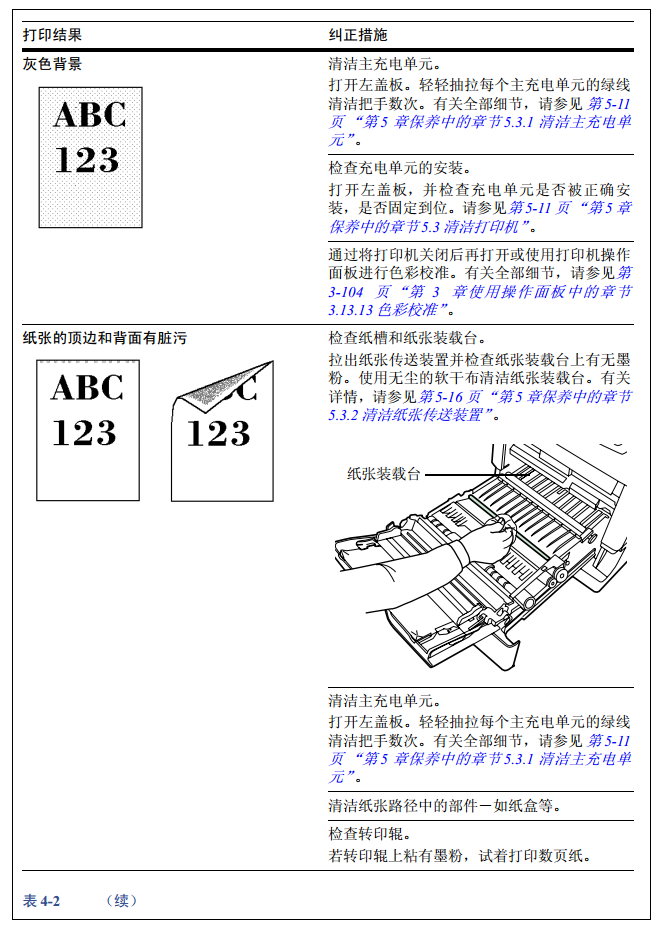
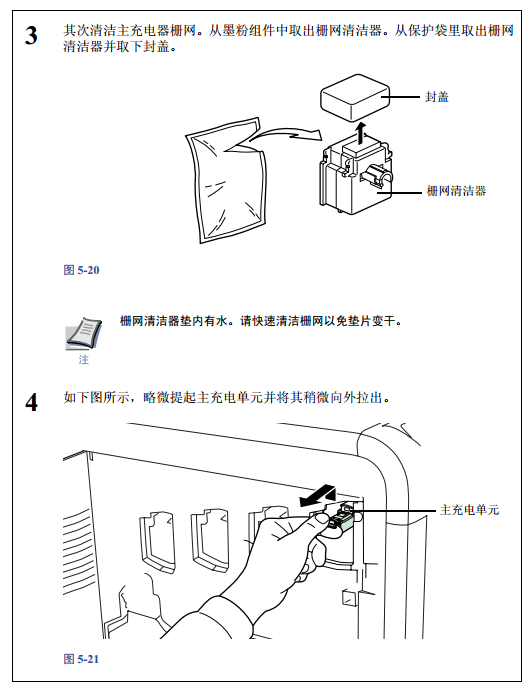
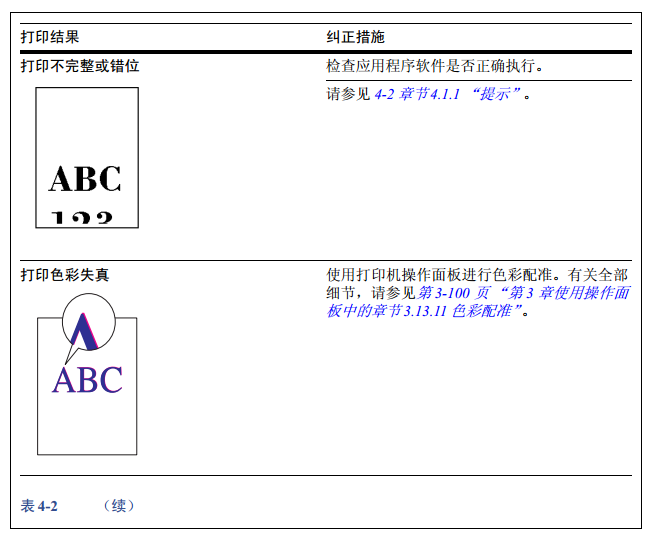
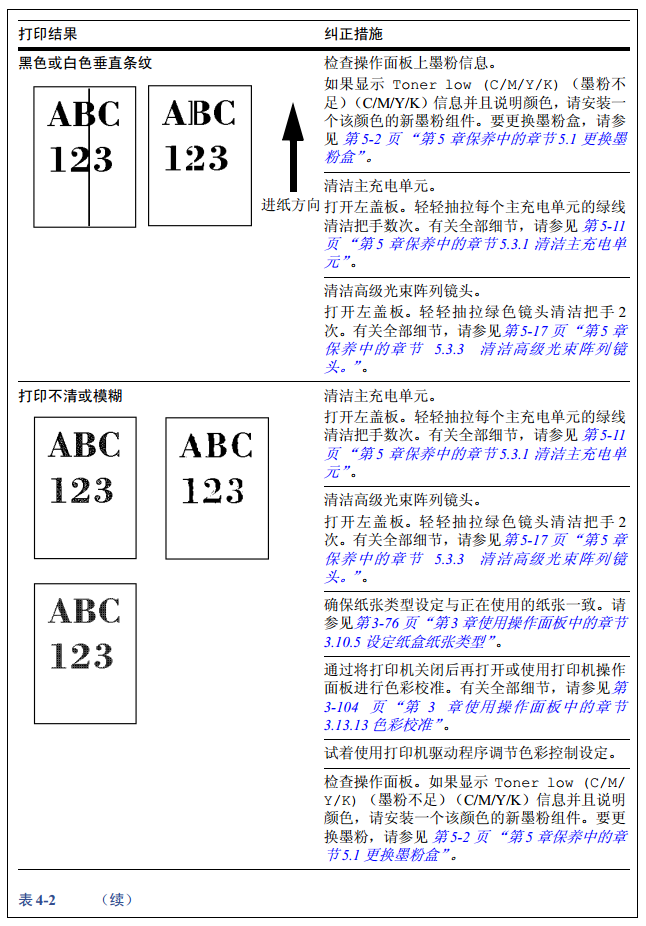












扫描开通重新登录查看更多

添加朱师傅微信咨询





